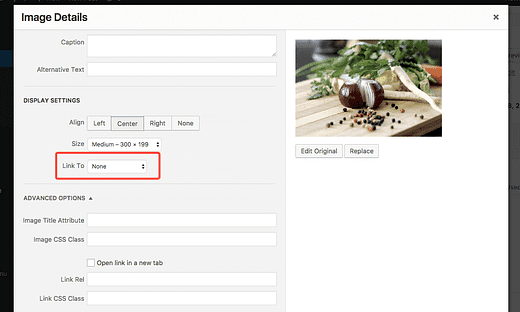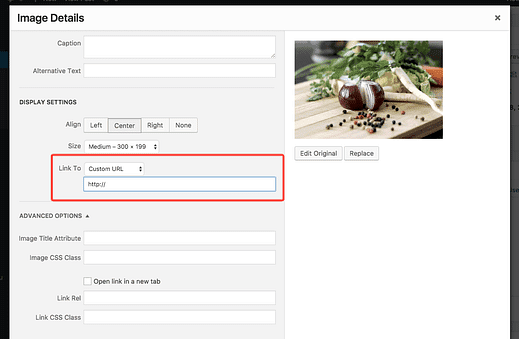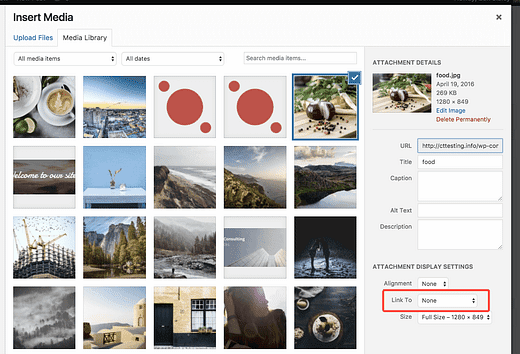Kuvan linkittäminen mihin tahansa URL-osoitteeseen WordPressissä
Voit linkittää viesteissäsi ja sivuissasi olevat kuvat mihin tahansa URL-osoitteeseen. Ja WordPressillä se on helppo tehdä.
Tässä opetusohjelmassa opit linkittämään olemassa olevia kuvia mukautettuun URL-osoitteeseen ja lisäämään linkkejä uusiin kuviin, kun lisäät niitä viestiin/sivulle.
Kuinka lisätä linkki olemassa olevaan kuvaan
Siirry ensin sen viestin/sivun muokkausnäytölle, jossa on kuva, johon haluat lisätä linkin. Napsauta seuraavaksi kuvaa editorissa, niin näet seuraavan työkalupalkin:
Näetkö kynäkuvakkeen? Tämä painike avaa Kuvan tiedot -ikkunan. Napsauta sitä nyt avataksesi ikkunan.
Kuvan tiedot -ikkunan Näyttöasetukset-osiossa on Linkki -vaihtoehto.
Napsauta sitä ja valitse Mukautettu URL -vaihtoehto. Sinulle annetaan sitten syöte, johon voit lisätä minkä tahansa URL-osoitteen.
Päivitä kuva ja tallenna sivu/viesti, niin kuva linkitetään uuteen URL-osoitteeseen.
Miten linkität kuvan, kun lisäät sen
Tämä säästää aikaa.
Olet todennäköisesti perehtynyt Lisää media -ikkunaan, joka tulee näkyviin, kun viestiin lisätään uutta mediaa. Oikeassa alakulmassa on sama Linkki -vaihtoehto.
Näyttää tutulta?
Voit lisätä linkin samalla kun lisäät kuvan tällä tavalla sen sijaan, että avaisit kuvan tietoikkunan jälkeenpäin.
Kuinka poistaa oletuslinkki
Kuvat linkittävät aina oletuksena liitesivulleen. Tämä on melko turhaa, koska liitesivulla näkyy vain sama kuva, eikä yleensä edes suurempana!
Julkaisimme opetusohjelman, jossa kerrotaan, kuinka kuvalinkit poistetaan käytöstä oletusarvoisesti, ja siitä on apua, jos vihaat myös oletusliitelinkkejä.
Johtopäätös
Nyt tiedät, kuinka voit helposti lisätä linkkejä mihin tahansa kuviisi. Ajan säästämiseksi voit käyttää Lisää media -ikkunan näyttöasetuksia lisätäksesi linkkejä, kun lisäät kuvia.
Jos sinulla on kysyttävää linkkien lisäämisestä kuviin WordPressillä, lähetä kommentti alle.
Paljastus: Tämä viesti saattaa sisältää kumppanilinkkejä. Tuotteen ostaminen jonkin näistä linkeistä tuottaa meille palkkion ilman lisäkuluja.